¿La canción no encaja en tu edición? No es un problema. Use la función Remix en Adobe Audition para reorganizar automáticamente cualquier canción para que se ajuste a cualquier duración.
Encontrar la canción perfecta para su proyecto de video puede ser un desafío. Puede surgir aún más frustración cuando te encuentras luchando por hacer que la canción perfecta encaje en tu edición. Por suerte, Adobe Audition incluye una función Remix eso puede hacer que el proceso sea increíblemente fácil y rápido. El remix función analizará la canción , identificar bucles, y detectar latidos antes de cortar automáticamente la canción en algo más manejable y apropiado para su edición.
Si eres de los que rara vez trabaja en Audition (y rara vez mueve proyectos de Premiere a Audition y viceversa), entonces le gustará la simplicidad de este proceso.
Decide tu canción y tus clips y ve a Editar > Editar en Adobe Audition > Secuencia . A continuación, seleccione "Enviar a través de enlace dinámico" para la opción de vídeo.
Paso 1. Habilitar Remix
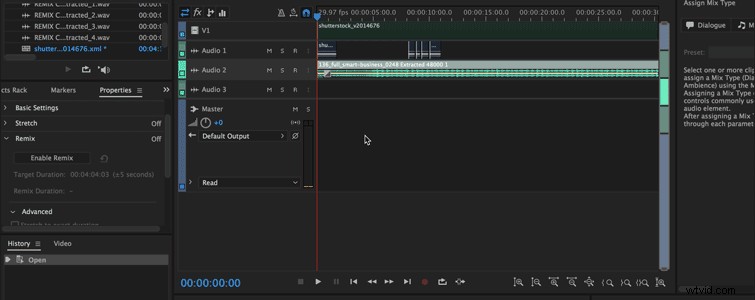
Como puede ver arriba, una vez que presione Habilitar Remix , Audition analizará el clip de la canción en su totalidad. Una vez que se completa el análisis, puede arrastrar el clip de la canción para que se ajuste al tiempo que necesite. Audition cortará la canción a la marca de 5 segundos más cercana.
Paso 2. Cambiar la duración de la canción
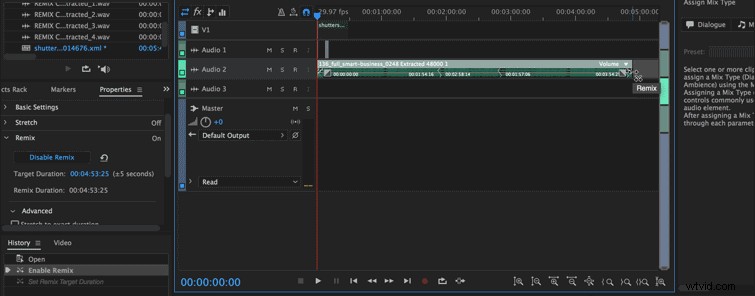
Después de configurar el clip en el momento apropiado que necesita, Audición ofrece algunos ajustes más que se pueden incorporar a la canción remezclada.
Paso 3. Agregar ajustes a la nueva canción
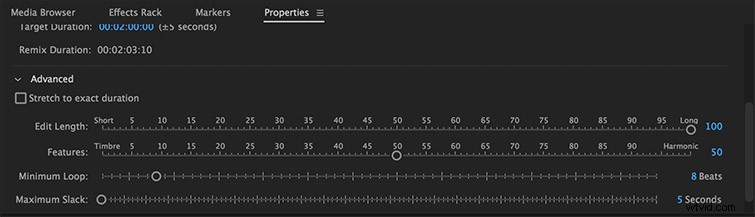
- Editar duración te permite sumar o restar fragmentos de la canción que Audition ha remezclado. Cuanto más bajo pongas el listón, más fragmentos se añadirán a la canción.
- Características le dice al algoritmo que favorezca los ritmos rítmicos o los sonidos armónicos, como los segmentos orquestales. Para más música rápida eléctrica, mueva la barra a Timbre.
- Bucle mínimo notifica a Audition que ajuste las transiciones que pueden parecer extrañas debido al algoritmo que establece la transición. Si un segmento de la canción suena mal por algún motivo, active esta opción Avanzado opción para ver si ayuda a que fluya mejor.
- Inactividad máxima establece la duración de la remezcla lo más cerca posible de la duración objetivo (ya que establece automáticamente la duración en incrementos de cinco segundos). Adobe sugiere que ajustar este parámetro puede conducir a remixes con mejor sonido.
Paso 4. Enviar de nuevo a Premiere Pro
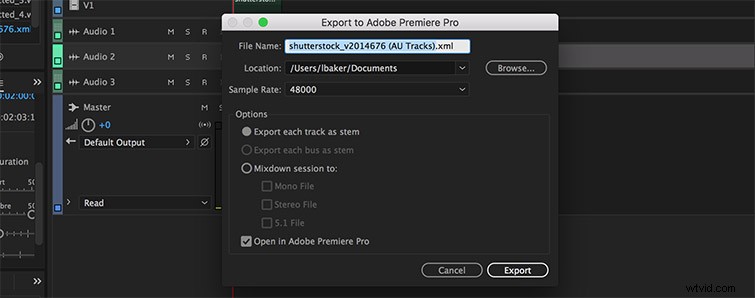
Para enviar la canción remezclada de regreso a Premiere, silencie cualquier otro canal de audio que se encuentre actualmente en Audition (ya que solo desea que su canción se envíe de regreso a Premiere). Ir a Multipista > Exportar a Premiere Pro y marque “Archivo estéreo” en la opción Mixdown Stereo. Entonces, presiona Exportar . ¡Esto abrirá Premiere y podrás agregar la canción directamente a tu línea de tiempo!
Nota:este paso del proceso solo funcionará si Premiere y Audition están actualizados y completamente actualizados.
Si está buscando más acción de audición, lo tenemos cubierto.
¿Has usado Remix en el pasado? ¿Funcionó como esperabas? Háganos saber en los comentarios a continuación.
